Generador de expresiones con sincronización en la nube
El generador de expresiones es una nueva función en Azure que se encuentra en la sincronización en la nube. Le ayuda a crear expresiones complejas. Puede usarlo para probar estas expresiones antes de aplicarlas al entorno de sincronización en la nube.
Uso del generador de expresiones
Para acceder al generador de expresiones:
- Inicie sesión en el Centro de administración de Microsoft Entra como al menos Administrador híbrido.
- Vaya a Identity>Administración híbrida>Microsoft Entra Connect>Sincronización en la nube.
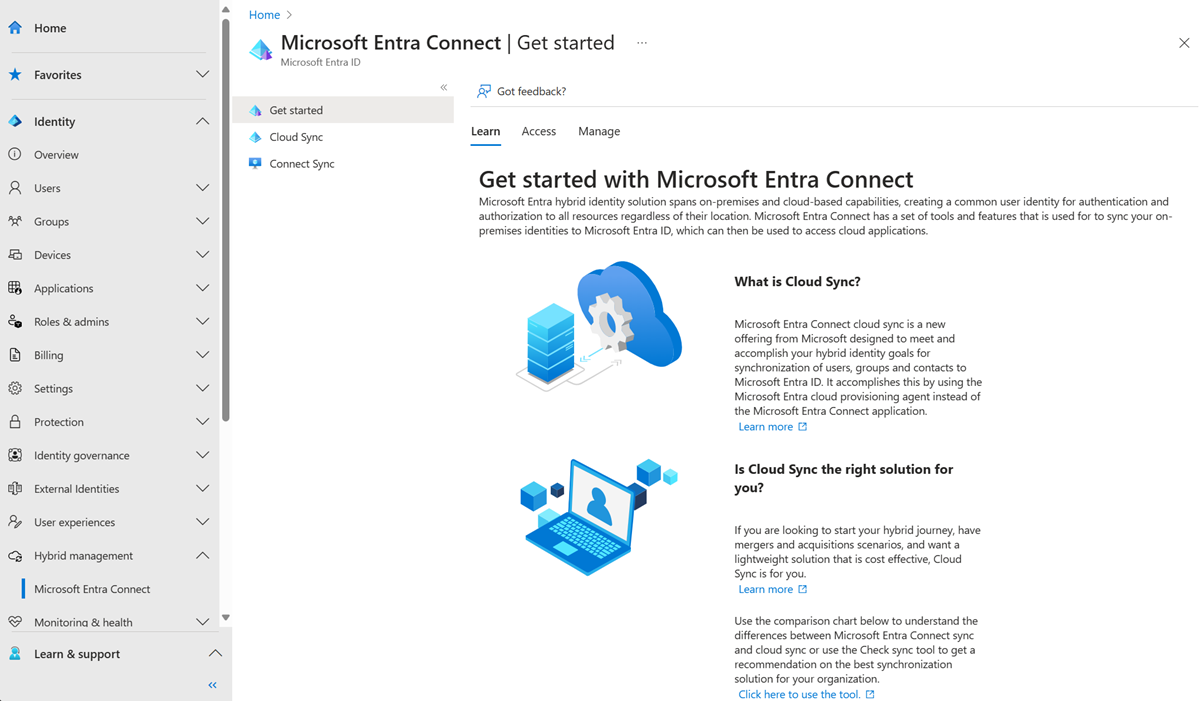
En Configuración, seleccione su configuración.
En Administrar atributos, seleccione Haga clic para editar las asignaciones.
En el panel Edit attribute mappings (Editar asignaciones de atributos), haga clic en Agregar asignación de atributos.
En Tipo de asignación, seleccione Expresión.
Seleccione **Pruebe el generador de expresiones **.

Creación de una expresión
En esta sección, usará la lista desplegable para seleccionar entre las funciones admitidas. A continuación, rellene más cuadros, en función de la función seleccionada. Después de seleccionar Apply expression (Aplicar expresión), la sintaxis aparece en el cuadro Expression input (Entrada de la expresión).
Por ejemplo, al seleccionar Reemplazar en la lista desplegable, se proporcionan más cuadros. La sintaxis de la función se muestra en el cuadro azul claro. Los cuadros que se muestran corresponden a la sintaxis de la función seleccionada. Replace funciona de forma diferente según los parámetros proporcionados.
En este ejemplo, cuando se proporcionen oldValue y replacementValue, todos los casos de oldValue se reemplazaran en el origen por replacementValue.
Para obtener más información, consulte Reemplazar.
Lo primero que debe hacer es seleccionar el atributo que es el origen de la función replace. En este ejemplo, se selecciona el atributo mail.
A continuación, busque el cuadro oldValue y escriba @fabrikam.com. Por último, el cuadro replacementValue se rellena con el valor @contoso.com.
La expresión básicamente dice, reemplace el atributo mail en los objetos de usuario que tienen un valor de @fabrikam.com por el valor @contoso.com. Al seleccionar Agregar expresión, puede ver la sintaxis en el cuadro Expression input (Entrada de la expresión).
Nota
Asegúrese de colocar los valores en los cuadros que corresponderían a oldValue y replacementValue en función de la sintaxis que se genera cuando se ha seleccionado Replace.
Para más información sobre las expresiones admitidas, consulte Escritura de expresiones para asignaciones de atributos en Microsoft Entra ID.
Información sobre los cuadros de entrada del generador de expresiones
En función de la función seleccionada, los cuadros proporcionados por el generador de expresiones aceptan varios valores. Por ejemplo, la función JOIN acepta cadenas o el valor asociado a un atributo determinado. Por ejemplo, podemos usar el valor contenido en el valor de atributo de [givenName] y combinarlo con un valor de cadena de @contoso.com para crear una dirección de correo electrónico.
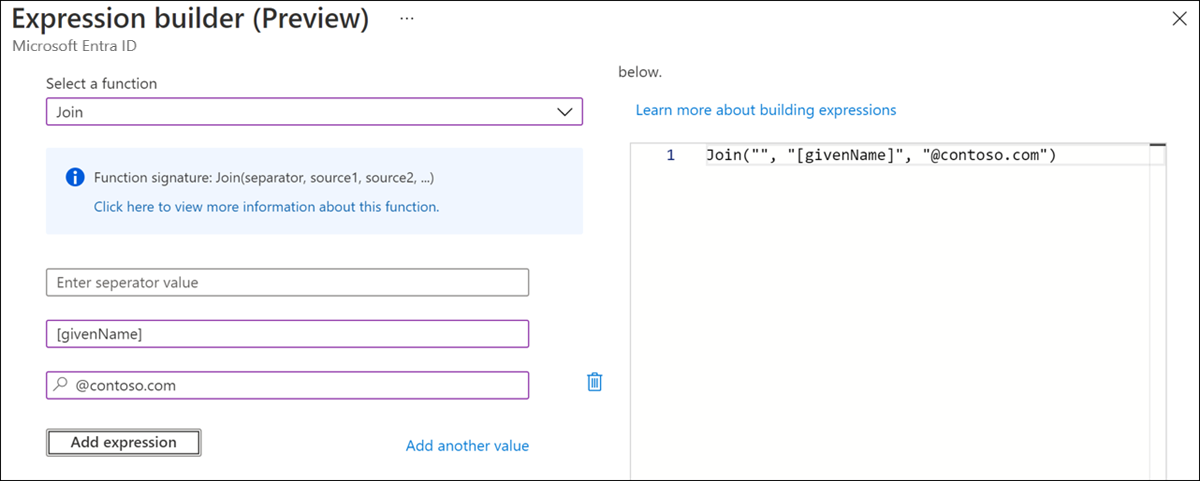
Para obtener más información sobre los valores aceptables y cómo escribir expresiones, vea Escritura de expresiones para asignaciones de atributos en Microsoft Entra ID.
Prueba de una expresión
En esta sección, puede probar sus expresiones. En la lista desplegable, seleccione el atributo mail. Rellene el valor con @fabrikam.com y seleccione Test expression (Probar expresión).
El valor @contoso.com aparece en el cuadro View expression output (Ver salida de la expresión).

Implementación de la expresión
Después de que esté satisfecho con la expresión, seleccione Aplicar expresión.

Esta acción agrega la expresión a la configuración del agente.

Establecimiento de un valor NULL en una expresión
Para establecer el valor de un atributo en NULL, use una expresión con el valor de "". Esta expresión asigna el valor NULL al atributo de destino.
